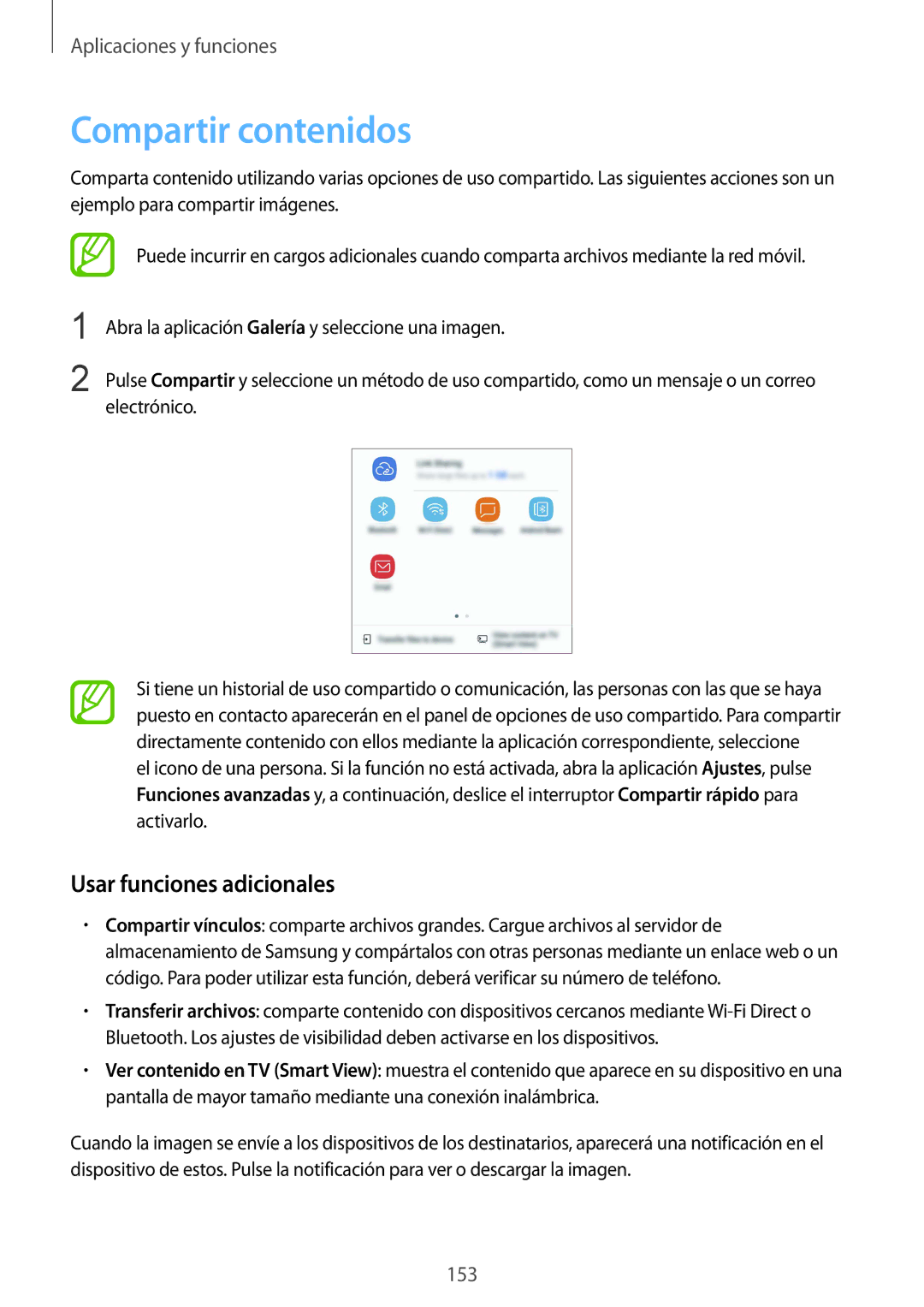Aplicaciones y funciones
Compartir contenidos
Comparta contenido utilizando varias opciones de uso compartido. Las siguientes acciones son un ejemplo para compartir imágenes.
1
2
Puede incurrir en cargos adicionales cuando comparta archivos mediante la red móvil.
Abra la aplicación Galería y seleccione una imagen.
Pulse Compartir y seleccione un método de uso compartido, como un mensaje o un correo electrónico.
Si tiene un historial de uso compartido o comunicación, las personas con las que se haya puesto en contacto aparecerán en el panel de opciones de uso compartido. Para compartir directamente contenido con ellos mediante la aplicación correspondiente, seleccione
el icono de una persona. Si la función no está activada, abra la aplicación Ajustes, pulse Funciones avanzadas y, a continuación, deslice el interruptor Compartir rápido para activarlo.
Usar funciones adicionales
•Compartir vínculos: comparte archivos grandes. Cargue archivos al servidor de almacenamiento de Samsung y compártalos con otras personas mediante un enlace web o un código. Para poder utilizar esta función, deberá verificar su número de teléfono.
•Transferir archivos: comparte contenido con dispositivos cercanos mediante
•Ver contenido en TV (Smart View): muestra el contenido que aparece en su dispositivo en una pantalla de mayor tamaño mediante una conexión inalámbrica.
Cuando la imagen se envíe a los dispositivos de los destinatarios, aparecerá una notificación en el dispositivo de estos. Pulse la notificación para ver o descargar la imagen.
153